win10系统电脑使用过程中有不少朋友表示遇到过win10系统备份Microsoft office outlook 2007邮件的状况,当出现win10系统备份Microsoft office outlook 2007邮件的状况时,你不懂怎样解决win10系统备份Microsoft office outlook 2007邮件问题的话,那也没有关系,我们按照1、首先我们打开文件-数据文件管理; 2、在这里我们新建一个数据文件这样的方式进行电脑操作,就可以将win10系统备份Microsoft office outlook 2007邮件的状况处理解决。这一次教程中,小编会把具体的详细的步骤告诉大家:
1、首先我们打开文件-数据文件管理;
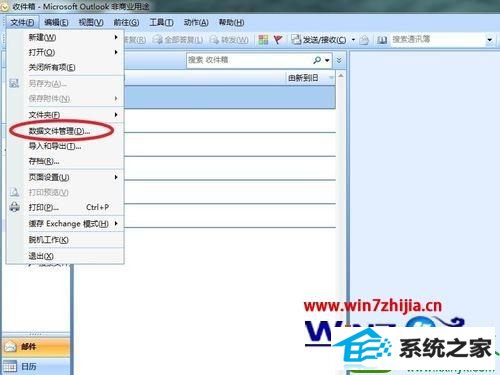
2、在这里我们新建一个数据文件;
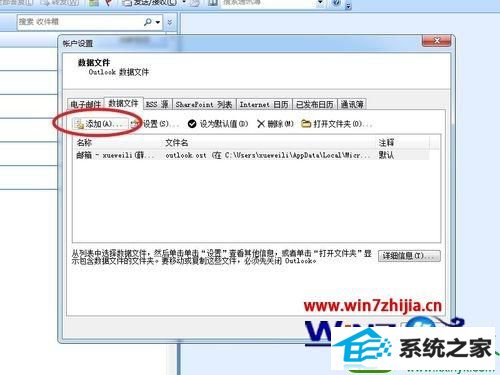
3、此时,提示我们数据文件的格式,建议用第一项吧;
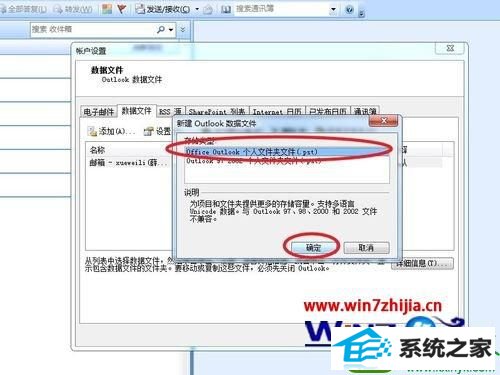
4、我们在d盘建立一个文件夹,然后将文件保存在d盘内,并按自己存档的周期命名吧;

5、这个名字是在邮件左侧显示的名子,建议与文件同名;

6、这时我们看到我们建立的数据文件了,这个文件的实际地址是在我们建立的d盘文件夹内的;
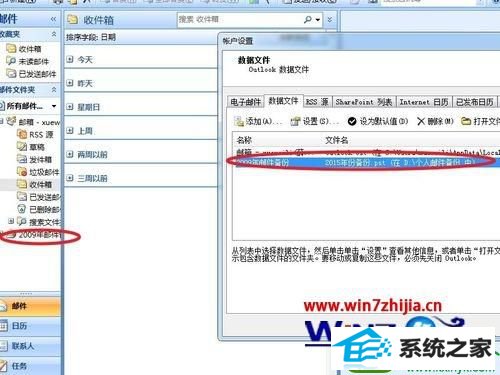
7、好了,我们在左侧我们建立好的文件上右键,然后新建文件夹;
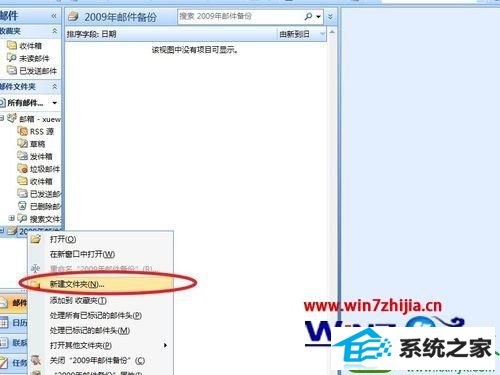
8、分别命名为收件箱 和 发件箱。也可以按照发件人啊,重要性啊来存档。我个人的习惯是发件一个,收件一个;
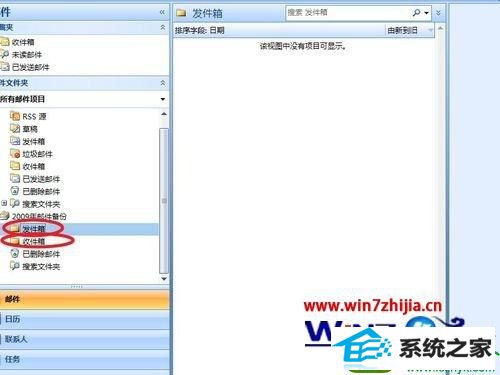
9、好了,点邮箱服务器收件箱。然后把邮件全部拖进备份的收件箱内。同样,发件箱也备份一下吧。个人建议不要删除任何邮件。全部备份下来,历史资料都很珍贵啊。
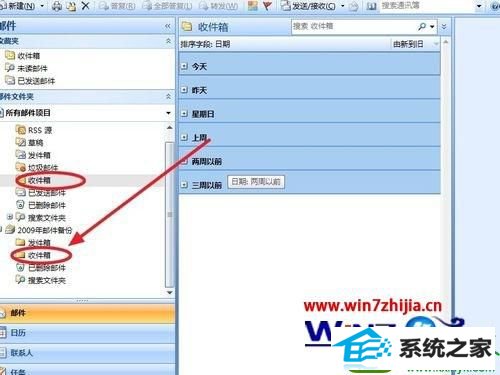
10、好了,备份完成,要换电脑和存档邮件,只要把d盘邮件备份内的这个文件拷走就可以了。

11、如果要看这个文件的邮件,我们还是进入数据文件管理,添加数据文件就可以了。添加完成后邮件会显示在左侧,点击即可查看邮件,同样支持排序搜索操作哦。
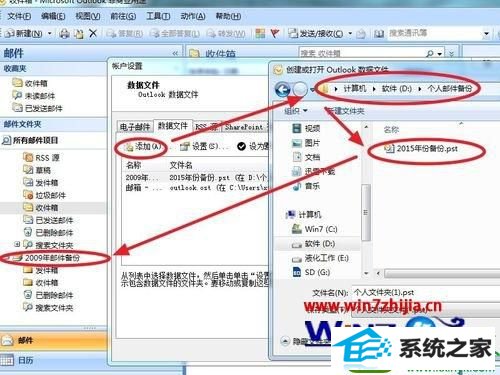
关于win10系统备份Microsoft office outlook 2007邮件的方法就给大家介绍到这边了,有需要的用户们可以按照上面的方法步骤来进行操作就可以了